Come mettere i sottotitoli in italiano su YouTube
Per migliorare la tua conoscenza delle lingue straniere, hai cominciato a guardare tanti video su YouTube in altri idiomi. La cosa sta funzionando, soprattutto per quel che concerne la tua comprensione dei dialoghi e l'apprendimento della pronuncia, ma non ti dispiacerebbe poter contare su uno strumento aggiuntivo che ti faciliterebbe ulteriormente il compito: per essere precisi, vorresti capire come mettere i sottotitoli in italiano su YouTube, in modo da interpretare meglio certi passaggi e sfumature.
Se le cose stanno così, sarai felice di sapere che sei capitato proprio sul tutorial giusto nel momento giusto. Nel corso delle prossime righe, infatti, ti spiegherò come attivare i sottotitoli per i video pubblicati da altri utenti tramite l'app di YouTube per Android e iOS/iPadOS, sul sito Web ufficiale della piattaforma di video sharing e nell'applicazione per smart TV. Inoltre, ti mostrerò anche come aggiungere i sottotitoli ai video che hai caricato sul tuo canale.
Scommetto che non vedi l'ora di leggere i consigli che ho preparato per te, vero? Allora, se sei pronto per iniziare, direi di non perderci in altre chiacchiere e passare sùbito al dunque. Ti auguro una buona lettura e una buona visione!
Indice
- Come mettere i sottotitoli in italiano su YouTube dal cellulare
- Come mettere i sottotitoli in italiano su YouTube da PC
- Come mettere i sottotitoli in italiano su YouTube da TV
Come mettere i sottotitoli in italiano su YouTube dal cellulare
Se il tuo intento è quello di mettere i sottotitoli in italiano su YouTube dal cellulare tramite l'app del servizio in questione, ti spiego sùbito come procedere. Per maggiore comodità e far risaltare meglio le lievi differenze fra le due versioni, ho realizzato dei capitoli dedicati alle operazioni da eseguire su smartphone e tablet Android e su iPhone/iPad.
Come mettere i sottotitoli in italiano su YouTube Android
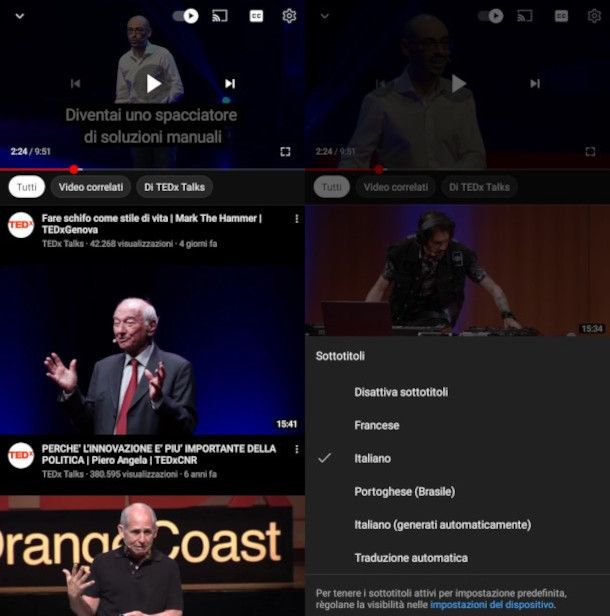
Per cominciare, vediamo come mettere i sottotitoli in italiano su YouTube Android: innanzitutto, dunque, apri l'app precedentemente scaricata dal Google Play Store sul tuo dispositivo, quindi avvia la riproduzione del filmato di tuo interesse.
Successivamente, fai tap su di esso, quindi pigia sul simbolo dell'ingranaggio che compare nell'angolo in alto a destra del player e premi sulla voce Sottotitoli dal menu che ti viene mostrato. Ora, se presente, sfiora l'opzione Italiano al passaggio seguente e il gioco è fatto.
Come dici? Purtroppo il video in questione non dispone dei sottotitoli nella lingua nostrana? In tal caso, per capire come mettere i sottotitoli in italiano su YouTube se non ci sono, puoi utilizzare la funzione di traduzione automatica ivi presente, anche se, come puoi facilmente immaginare, questa soluzione non ti garantirà di ottenere una traduzione precisa: per attivarla, ti basterà selezionare l'idioma in questione al passaggio successivo. In alternativa, se il video è in italiano, fai riferimento all'opzione denominata Italiano: generati automaticamente per attivare la trascrizione.
Se desideri modificare le preferenze di visibilità dei sottotitoli, fai tap sulla dicitura Impostazioni dei sottotitoli che compare nella parte bassa del menu in questione, quindi definisci i parametri relativi alle dimensioni del carattere e allo stile.
Una volta fatto ciò, puoi utilizzare la comoda funzione contraddistinta dal simbolo di un rettangolo con al suo interno le lettere CC per attivare/disattivare i sottotitoli, la quale è collocata a fianco dell'icona con l'ingranaggio vista poc'anzi.
Come mettere i sottotitoli in italiano su YouTube da iPhone
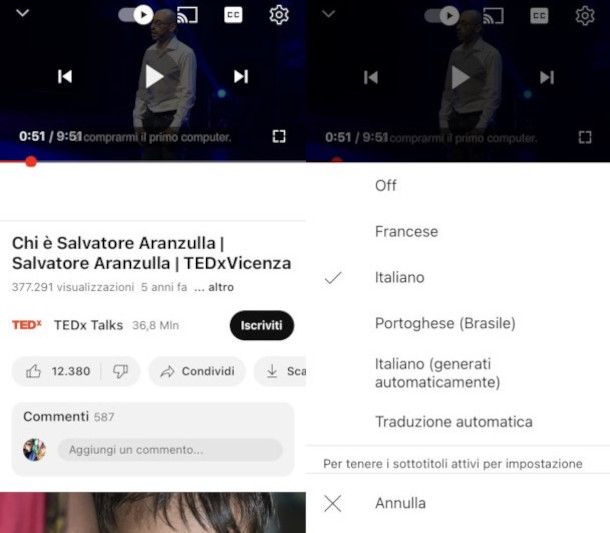
Vorresti sapere come mettere i sottotitoli in italiano su YouTube da iPhone, in quanto disponi della versione per iOS/iPadOS dell'app? Ebbene, sappi che la procedura è sostanzialmente la stessa esposta nel capitolo precedente relativo ai dispositivi Android: una volta avviato il video, dunque, dovrai semplicemente pigiare, in questo caso, il simbolo dei tre puntini verticali posto in alto a destra e premere la voce Sottotitoli dal menu contestuale.
Al passaggio successivo, seleziona la lingua italiano (se disponibile) o, in alternativa, attiva le funzioni di traduzione e trascrizione automatica. Se hai necessità di modificare le impostazioni di visibilità dei sottotitoli, invece, apri le impostazioni del dispositivo pigiando sulla relativa icona con il simbolo dell'ingranaggio presente in Home Screen, quindi segui il percorso Accessibilità > Sottotitoli per non udenti.
Come mettere i sottotitoli in italiano su YouTube da PC

Se ti interessa scoprire come mettere i sottotitoli in italiano su YouTube da PC, sappi che puoi riuscirci facilmente usufruendo della piattaforma di video sharing tramite il suo sito Internet ufficiale. Una volta effettuato l'accesso, avvia la riproduzione del contenuto che desideri sottotitolare, quindi premi sul simbolo dell'ingranaggio nella barra del player posta in basso e clicca sulla voce Sottotitoli dal menu contestuale.
Fatto ciò, fai clic sulla dicitura Italiano o Italiano (generati automaticamente), a seconda delle opzioni disponibili. Qualora non fossero presenti, puoi comunque far sì che YouTube li traduca da quelli preesistenti (sapendo, però, che questi potrebbero risultare imprecisi) tramite la funzione denominata Traduzione automatica collocata in fondo al menu in questione, selezionando l'idioma italiano al passaggio successivo.
Inoltre, pigiando sulla voce Opzioni collocata in alto a destra nel menu dei Sottotitoli appena illustrato, puoi accedere alla gestione delle preferenze relative allo stile di visualizzazione, come il font, il colore del carattere, lo sfondo e molto altro.
Durante la riproduzione del filmato, potrai utilizzare direttamente la funzione contraddistinta dal simbolo di un rettangolo con al suo interno delle linee e dei punti, posta a fianco del simbolo dell'ingranaggio mostrato nei paragrafi precedenti, per attivare o disattivare la visualizzazione dei sottotitoli.
Come si fa a mettere i sottotitoli in italiano su YouTube ai propri video
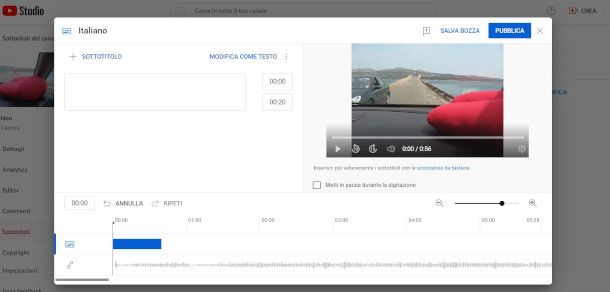
Hai caricato un video sul tuo canale YouTube e vuoi integrarlo con dei sottotitoli in italiano? In tal caso, devi per prima cosa accedere con il tuo account Google (ovviamente, lo stesso utilizzato per l'upload del filmato in questione) alla piattaforma YouTube Studio, premere la voce Sottotitoli dal pannello di sinistra e cliccare sul video sul quale si intende intervenire.
Una volta fatto ciò, imposta la lingua italiano dal menu a tendina che ti viene mostrato e scegli se mantenere tale impostazione come predefinita anche per altri contenuti apponendo il segno di spunta nell'apposita casella, quindi premi il pulsante Conferma.
A seguire, fai clic sulla voce Aggiungi collocata sulla destra in corrispondenza della colonna Sottotitoli se hai impostato italiano come audio del video, altrimenti utilizza la funzione Aggiungi lingua sottostante. Al passaggio successivo, quindi, scegli una delle opzioni di modifica dei sottotitoli previste dal servizio.
La funzione Carica file, ad esempio, permette di eseguire l'upload di un file (le linee guida del servizio specificano .SCC come formato ideale) contenente i sottotitoli e i codici temporali che identificano il momento esatto in cui le righe di testo devono comparire. A tal proposito, credo che potresti trovare particolarmente utile la mia guida sui programmi per sottotitoli.
In alternativa, puoi utilizzare gli strumenti Sincronizzazione automatica o Digita testo, grazie ai quali avrai modo di integrare i vari segmenti di testo direttamente sull'interfaccia di YouTube Studio utilizzando il player del video posto sulla destra per mettere in pausa quando necessario la riproduzione. Ti basterà cliccare sul pulsante Salva bozza per registrare le modifiche e il bottone Pubblica per completare la sincronizzazione.
Se, invece, desideri integrare l'opzione traduzione automatica, devi necessariamente aver già predisposto i sottotitoli nella lingua originale del video. Qualunque sia la soluzione da te adottata, una volta finalizzato l'inserimento dei sottotitoli ti basterà premere sul pulsante Pubblica nella pagina di riepilogo per modificare definitivamente il video e far sì che anche altri utenti possano usufruirne.
Come mettere i sottotitoli in italiano su YouTube da TV
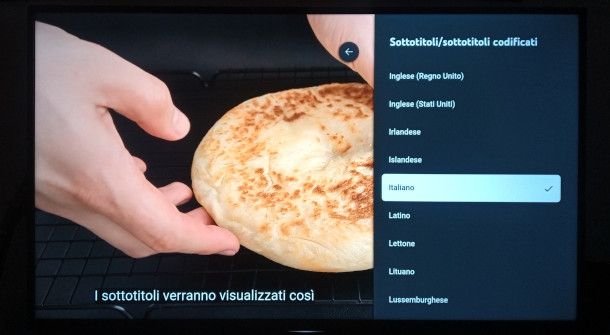
YouTube, come probabilmente già saprai, è disponibile anche come app per smart TV e dispositivi multimediali esterni (ad esempio Chromecast, Amazon Fire TV Stick/Cube, Apple TV, TV box Android). Se, ad ogni modo, vuoi saperne di più su come mettere YouTube sulla TV, nella guida che ti ho appena linkato puoi trovare tutte le informazioni che ti occorrono.
Ti farà piacere sapere, a tal proposito, che il popolare servizio di videosharing dispone di molti film (anche in lingua originale) sia gratuiti sia a pagamento che potresti comodamente visualizzare nell'ampio schermo del tuo televisore con tanto di sottotitoli.
Per realizzare come mettere i sottotitoli in italiano su YouTube da TV, una volta avviata la riproduzione del contenuto prescelto mettilo in pausa mediante l'apposito tasto del tuo telecomando: in tal modo potrai visualizzare sulla destra, sopra all'indicatore di avanzamento del video, una barra con alcuni strumenti.
Recati, dunque, con le frecce direzionali sull'icona con il simbolo dell'ingranaggio e premi il pulsante di conferma, quindi seleziona allo stesso modo la voce Sottotitoli (se disponibili). Per concludere evidenzia l'opzione italiano e pigia nuovamente il pulsante di conferma per impostarla.
Se l'italiano non è contemplato come opzione, devo purtroppo informarti che, almeno nel momento in cui scrivo, nell'app per TV non è integrata la funzione di traduzione automatica. Tuttavia, è possibile avvalersi dello strumento di trascrizione il quale, però, inserisce dei sottotitoli generati automaticamente solo nella lingua originale del video.
Inoltre, l'app in questione permette, similmente a quanto avviene sul sito YouTube, di gestire con accuratezza le preferenze di visualizzazione dei sottotitoli: puoi farlo agendo sulla funzione Stile sottotitoli presente nel menu Sottotitoli, e impostare, ad esempio, tipologia di font, dimensioni e colore del carattere, nonché caratteristiche dello sfondo e del testo.
Una volta definita la lingua dei sottotitoli, potrai facilmente attivarli e disattivarli utilizzando l'apposita funzione contraddistinta dal simbolo di un quadrato con al suo interno le lettere CC, posto sempre nella barra illustrata poc'anzi, a fianco dell'icona con l'ingranaggio.

Autore
Salvatore Aranzulla
Salvatore Aranzulla è il blogger e divulgatore informatico più letto in Italia. Noto per aver scoperto delle vulnerabilità nei siti di Google e Microsoft. Collabora con riviste di informatica e cura la rubrica tecnologica del quotidiano Il Messaggero. È il fondatore di Aranzulla.it, uno dei trenta siti più visitati d'Italia, nel quale risponde con semplicità a migliaia di dubbi di tipo informatico. Ha pubblicato per Mondadori e Mondadori Informatica.






